Yang Perlu Anda Ketahui Tentang Filter Google Analytics
Diterbitkan: 2022-06-11Kecualikan lalu lintas yang tidak diinginkan, manipulasi data, dan buat tampilan khusus menggunakan Filter Google Analytics. Keuntungan terbaik menggunakan filter tampilan adalah filter ini dapat diterapkan terus menerus setelah dibuat. Tidak seperti filter dan segmen tabel, Anda tidak perlu menambahkannya setiap kali melakukan analisis. Filter Google Analytics berguna saat Anda harus secara permanen mencegah detail tertentu menjadi bagian dari laporan Anda. Filter yang umum digunakan di Tampilan Google Analytics adalah filter yang mengecualikan lalu lintas internal. Filter ini menghapus kunjungan Anda yang seharusnya berdampak besar pada data Anda dan dapat mencondongkan metrik penting seperti rasio konversi. Pelajari semua tentang filter Google Analytics yang akan membantu menyesuaikan laporan Anda secara khusus untuk bisnis Anda.
Bagaimana Cara Membuat Filter Google Analytics?
Anda dapat menerapkan filter ke Tampilan Google Analytics di akun Anda. Namun, Anda memerlukan izin edit untuk membuat filter dan menerapkannya.
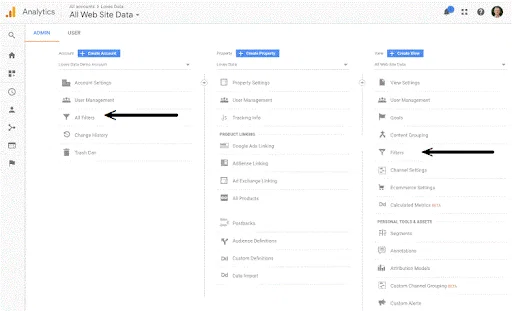
Filter Google Analytics
Untuk mengakses filter:
- Arahkan ke Admin > Filter di bawah kolom tampilan di sebelah kanan.
- Anda juga dapat memilih opsi Semua Filter di sisi kiri di bawah kolom akun (seperti yang ditunjukkan pada gambar).
Membuat Tampilan Menggunakan Filter Google Analytics
Pakar Google Analytics menyarankan agar Anda memiliki minimal tiga tampilan untuk setiap properti di akun Google Analytics.
- Tampilan Google Analytics Utama/Utama: Tampilan ini untuk analisis dan pelaporan reguler. Anda dapat memilih filter untuk Tampilan utama untuk menghapus kunjungan internal atau filter lain yang memastikan data lebih bersih dan akurat.
- Tampilan pelaporan mentah: Ini untuk cadangan. Biasanya tidak memiliki filter. Tidak ada konfigurasi atau tujuan yang ditetapkan.
- Uji tampilan pelaporan: Anda akan menggunakan tampilan Google Analytics ini untuk menguji filter Anda. Jadi, tampilan uji berguna untuk menerapkan filter baru dan memastikan apakah filter berjalan sesuai persyaratan sebelum menerapkannya ke Tampilan utama.
Cara Membuat Tampilan Baru Menggunakan Filter Google Analytics
Untuk membuat tampilan baru:
- Masuk ke bagian admin akun Google Analytics.
- Pilih Akun dan Properti yang ingin Anda terapkan tampilan barunya.
- Klik + Buat Tampilan di kolom Tampilan.
- Pilih dari mana data Anda berasal- aplikasi seluler atau situs web.
- Beri nama tampilan Anda.
- Masukkan zona waktu pelaporan Anda.
- Klik opsi Buat Tampilan untuk menyimpan Tampilan baru.
Apa saja Jenis Filter yang Dapat Anda Buat?
Google Analytics memungkinkan Anda membuat filter menggunakan template yang telah ditentukan sebelumnya atau menyesuaikannya sesuai kebutuhan Anda. Saat membuat filter standar, Anda dapat menyertakan/mengecualikan lalu lintas berdasarkan:
- Domain ISP: Anda dapat memfilter data berdasarkan domain Penyedia Layanan Internet Anda. Ini berguna ketika Anda terkait dengan perusahaan multinasional atau organisasi besar dengan internetnya sendiri.
- Alamat IP: Anda menggunakan alamat IP untuk terhubung ke internet. Meskipun banyak penyedia internet ritel memberikan alamat IP dinamis, Anda harus memastikan bahwa alamat IP Anda statis untuk memfilter data menggunakan alamat IP.
- Sub-direktori: Template berguna untuk menyertakan (atau mengecualikan) lalu lintas dari salah satu subfolder situs Anda. Misalnya, jika Anda menginginkan tampilan laporan yang berisi lalu lintas ke sub-folder https://www.simplilearn/blog/ Anda, Anda akan menambahkan /blog/ ke dalam template yang telah ditentukan.
- Hostname: Anda dapat menyertakan atau mengecualikan lalu lintas berdasarkan nama domain. Misalnya, jika dua atau lebih situs Anda memiliki kode pelacakan, Anda dapat menambahkan filter dengan nama domain situs untuk menyertakan lalu lintas ke salah satu situs web Anda.
Sebaliknya, filter khusus di Google Analytics memberikan lebih banyak fleksibilitas karena memungkinkan Anda untuk:
- Buat filter lanjutan untuk mengubah data
- Cari dan ganti
- Sertakan data
- Kecualikan data
- Ubah data menjadi huruf kecil
- Ubah data menjadi huruf besar
Bagaimana Cara Menerapkan Beberapa Filter?
Urutan penerapan beberapa filter ke Tampilan Google Analytics paling penting. Misalkan Anda ingin menyertakan dua subfolder dalam tampilan pelaporan: folder /blog/ dan /kursus/. Anda akan membuat dua filter berbeda.
- Filter: Sertakan/blog/
- Filter: Sertakan/kursus/
Filter mengikuti urutan, yaitu, filter yang ada di bagian atas diterapkan terlebih dahulu. Oleh karena itu, Google Analytics akan membandingkan data Anda dengan konfigurasi filter. Jadi, filter pertama hanya akan mengizinkan data folder /blog/.
Selanjutnya, filter lainnya akan mengizinkan data untuk folder kursus. Akibatnya, tidak akan ada data dalam laporan Anda, dan Anda akan memiliki nol. Jadi, jika Anda ingin data untuk dua folder muncul di laporan Anda, Anda harus membuat satu filter dengan semua kriteria Anda dengan ^/(blog|kursus)/.
8 Filter Google Analytics Paling Penting
Miliki kontrol yang lebih kuat atas laporan data Google Analytics Anda dengan filter penting berikut untuk tampilan Anda di Google Analytics:
1. Pengecualian Lalu Lintas Internal
Filter untuk mengecualikan lalu lintas internal dari data Anda adalah salah satu yang paling umum digunakan. Teknik paling tepat untuk mengecualikan lalu lintas internal adalah melalui alamat IP statis.
Anda harus mengetahui alamat IP organisasi Anda untuk terhubung ke internet. Buat filter baru untuk mengecualikan lalu lintas internal sebagai berikut:
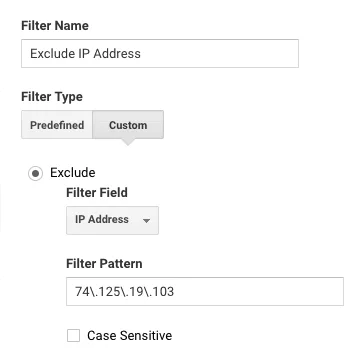
Filter untuk mengecualikan lalu lintas internal
2. Paksa Semua Tag Kampanye ke Huruf Kecil
Saat beberapa orang membuat tag kampanye untuk memantau kinerja pemasaran masuk, pertimbangkan untuk menyertakan filter yang memaksa semua tag kampanye menjadi huruf kecil.
Ini membantu dalam membersihkan data dalam laporan Google Analytics Anda. Misalnya, Anda tidak akan melihat data terpisah untuk 'Campaign One', 'campaign one', dan 'Campaign one'. Sebagai gantinya, Anda akan dapat melihat data untuk kampanye satu dalam bentuk gabungan.

Di sini, Anda juga harus membuat beberapa filter huruf kecil, termasuk
- Sumber Kampanye
- Media Kampanye
- Istilah Kampanye
- Konten Kampanye
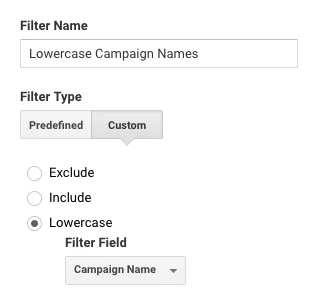
Filter tag kampanye huruf kecil
3. URL Halaman Huruf Kecil
Seringkali pemirsa dapat melihat halaman yang sama di situs web menggunakan huruf besar yang berbeda. Misalnya, menavigasi ke beranda menunjukkan halaman sebagai berikut:
/default.aspx
atau
/Default.aspx.
Akibatnya, akan ada dua baris terpisah dalam laporan 'Semua Halaman' untuk halaman yang sama.
Navigasi Perilaku > Konten Situs > Semua Halaman. Jika Anda menemukan situasi serupa dalam laporan Anda, Anda harus menambahkan filter untuk huruf kecil untuk mengubah semua URL Anda menjadi huruf kecil di laporan Google Analytics Anda.
Memilih 'Permintaan URI' membuat semuanya setelah nama domain Anda menjadi huruf kecil dalam laporan Anda.
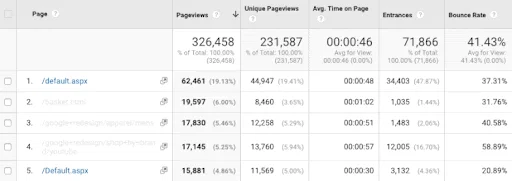
Filter URL halaman huruf kecil
4. Istilah Pencarian Situs Huruf Kecil
Dalam fungsi pencarian di situs Anda, orang sering menggunakan huruf besar yang berbeda. Sementara beberapa ketik 'hubungi kami', yang lain masukkan 'Hubungi Kami' untuk mencari halaman kontak Anda. Oleh karena itu, perlu menyertakan filter istilah penelusuran situs huruf kecil untuk menambah kejelasan laporan Penelusuran Situs Anda di Google Analytics.
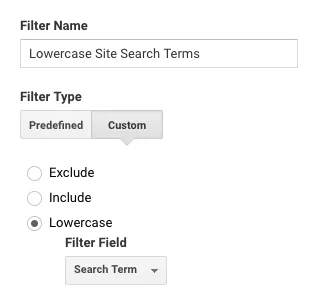
Filter istilah pencarian situs
5. Menambahkan Nama Domain ke Laporan
Saat menggunakan pelacakan lintas domain, Anda harus menambahkan filter berikut ke tampilan pelaporan. Filter ini menambahkan nama domain ke awal URI Permintaan untuk setiap klik tayangan laman. Ini menimpa URI Permintaan dengan format baru. Setelah Anda menerapkan filter ini, Anda akan memiliki halaman dengan nama domain yang sesuai saat Anda menavigasi ke Tampilan Lintas Domain di laporan Semua Halaman.
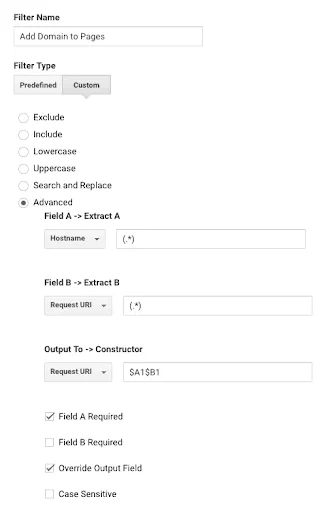
Filter pelacakan nama domain
6. Pastikan Akurasi Data
Menyertakan filter yang menentukan domain Anda memastikan bahwa Anda hanya mengumpulkan data dari situs Anda. Data hanya akan menyertakan lalu lintas ke situs web Anda, dan jika lalu lintas berasal dari situs lain yang menggunakan kode pelacakan Anda, maka data tersebut akan dikeluarkan dari laporan Anda.
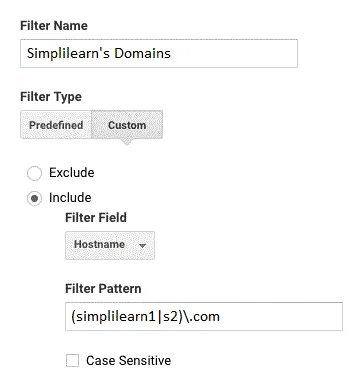
Filter Domain
7. Hanya Sertakan Domain Tertentu
Saat Anda menggunakan kode pelacakan untuk beberapa situs web, filter yang membuat tampilan pelaporan terpisah untuk setiap situs web menawarkan data yang lebih jelas. Misalkan Anda telah menambahkan kode pelacakan ke situs 1 dan situs 2. Anda dapat membuat tampilan pelaporan berikut:
- Satu Tampilan untuk data kedua situs web
- Satu Tampilan untuk data situs 1.
- Satu Tampilan untuk data situs 2.
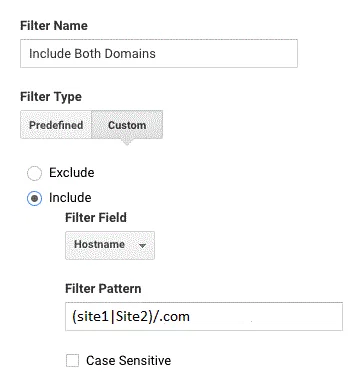
Filter untuk kedua domain
Demikian pula, Anda akan membuat dua filter untuk situs 1 dan situs 2 dengan memasukkan nama situs di kolom Pola Filter.
8. Cari dan Ganti
Filter pencarian dan penggantian membantu membersihkan rentang data dalam laporan Google Analytics Anda. Misalnya, Anda dapat melacak pengiriman formulir sebagai 'sub_form_01234' menggunakan peristiwa di Google Analytics. Selanjutnya, Anda dapat menggunakan Filter Cari dan Ganti untuk menggantinya dengan sesuatu seperti 'Formulir Berlangganan' di laporan Anda.
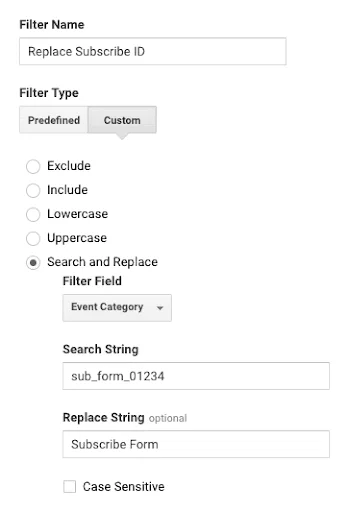
Cari dan Ganti filter
Apakah Anda ingin menguasai semua alat Pemasaran Digital? Maka Anda harus mendaftar di kursus Spesialis Pemasaran Digital eksklusif kami!
Filter Mana yang Harus Dihindari di Google Analytics?
Filter Google Analytics adalah fitur penting yang membantu menyederhanakan tugas. Namun, filter tertentu dapat memperumit data yang Anda ambil. Jadi, berikut adalah beberapa saran untuk filter yang harus Anda hindari di Google Analytics:
- Kecualikan atau sertakan filter berdasarkan lokasi geografis.
- Kecualikan atau sertakan filter berdasarkan tag kampanye.
- Kecualikan atau sertakan berbagai perangkat yang digunakan pengunjung untuk melihat situs Anda (seluler, komputer, atau tablet).
- Kecualikan parameter kueri.
Filter Google Analytics adalah opsi yang ampuh untuk mengubah data yang disertakan atau dikecualikan dalam laporan Anda. Namun, lebih bijaksana untuk menerapkan filter baru untuk menguji tampilan sebelum memasukkannya ke dalam tampilan pelaporan utama Anda, karena filter mengubah data Anda secara permanen. Pemasaran Digital lebih tentang keterampilan praktis. Jadi, lacak cepat perjalanan belajar Anda dengan mendaftar di Program Sertifikasi Pemasaran Digital Simplilearn dan perluas keahlian Anda melalui praktik langsung.
